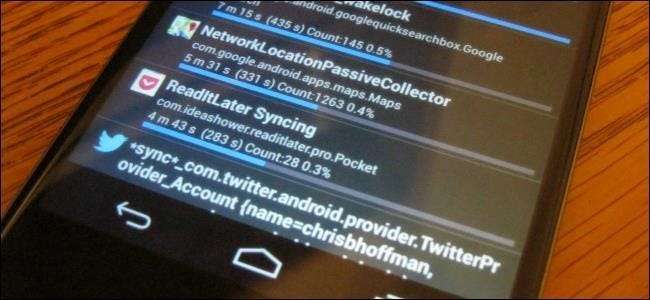
Android ha uno strumento di statistiche della batteria integrato che mostra cosa sta utilizzando la batteria. Sfortunatamente, questo strumento non fornisce tutte le informazioni necessarie per identificare le cause alla radice della scarsa durata della batteria.
BetterBatteryStats è un'app che mostra informazioni molto più dettagliate su ciò che sta effettivamente utilizzando la batteria del telefono. Con BetterBatteryStats, puoi identificare esattamente quali app e impostazioni stanno scaricando la tua batteria.
Iniziare
BetterBatteryStats è disponibile per $ 2,99 su Google Play e ne vale la pena. Se desideri provare prima di acquistare, puoi scaricare l'app gratuitamente da il suo thread sul forum degli sviluppatori XDA . Assicurati di supportare lo sviluppatore e acquista l'app se la trovi utile.
L'app inizierà il monitoraggio dopo la prima ricarica. Dopo aver installato l'app, sarà necessario caricare il telefono e dare a BetterBatteryStats il tempo di raccogliere i dati. Puoi utilizzare il telefono normalmente per alcune ore, usarlo per una giornata tipo o persino lasciarlo seduto tutta la notte per vedere solo cosa fa il tuo telefono quando non lo usi. BetterBatteryStats utilizza gli eventi standard di Android, quindi non dovrebbe utilizzare alcuna carica aggiuntiva della batteria per raccogliere questi dati.
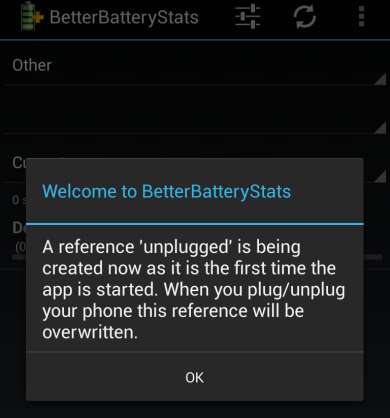
Wakelocks ha spiegato
Il tuo telefono Android ha tre stati: sveglio con lo schermo acceso (quando lo stai utilizzando), sveglio con lo schermo spento (quando esegue azioni in background) e addormentato.
Quando non utilizzi il telefono o il tablet, desideri che rimanga in modalità di sospensione il più possibile. La modalità di sospensione consuma pochissima batteria.
Tuttavia, il tuo telefono non può rimanere sempre in stato di sospensione. Le app che devono eseguire azioni in background utilizzano wakelock parziali per mantenere attivo il telefono durante l'esecuzione dell'azione. Qualsiasi app che deve eseguire qualsiasi operazione in background - Gmail che riceve nuovi messaggi, un lettore musicale che riproduce musica con lo schermo del telefono spento o l'app Contatti che sincronizza i tuoi contatti - tutte utilizzano wakelock parziali per mantenere il telefono attivo.
Puoi vedere l'effetto dei wakelock in azione visualizzando le informazioni sullo stato del telefono dopo che BetterBatteryStats ha avuto un po 'di tempo per raccogliere i dati. Ad esempio, nello screenshot qui sotto, possiamo vedere che il telefono è stato acceso per oltre 21 ore. Lo schermo del telefono è rimasto acceso solo per 12 minuti in questo lasso di tempo, ma il telefono stesso è stato attivo per quasi due ore.
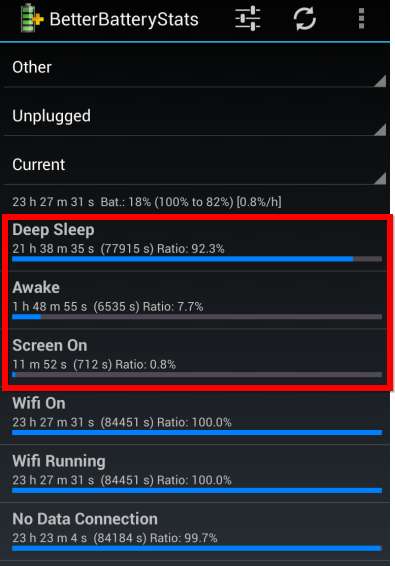
Perché il telefono è rimasto sveglio più di un'ora e mezza quando non lo utilizzavamo? I wakelock parziali lo tenevano sveglio. Possiamo ridurre la quantità di tempo che il telefono trascorre sveglio, aumentando così la durata della batteria eliminando i wakelock. (Si noti che i wakelock misurano solo il tempo in cui il telefono è stato attivo quando lo schermo era spento. Se si utilizza il telefono per ascoltare la musica con lo schermo spento, sarà prevedibile e inevitabile una grande quantità di tempo di veglia con lo schermo spento).
Visualizzazione di Wakelock parziali
Per visualizzare i wakelock parziali, tocca il menu Altro nella parte superiore dell'app e seleziona Wakelock parziali. Vedrai un elenco di azioni che hanno causato wakelock. L'app che ha causato il maggior numero di wakelock apparirà in cima all'elenco, quindi saprai su quali problemi devi concentrarti.
Ad esempio, nello screenshot qui sotto, possiamo vedere diverse cause di wakelock: Google Maps che aggiorna automaticamente la nostra posizione (presumibilmente così Google Now saprà dove siamo), Pocket che sincronizza i nostri articoli non letti, Twitter che sincronizza nuovi tweet e la sincronizzazione dell'app Google+ nuovo contenuto.
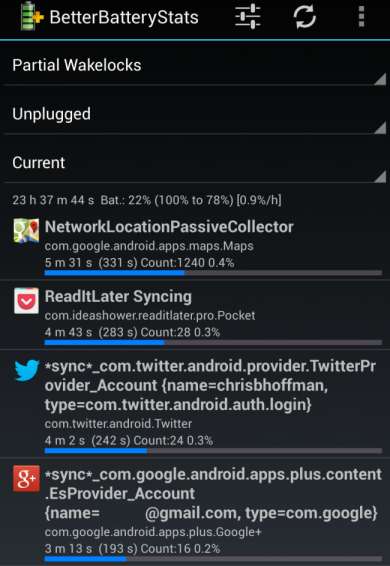
Eliminazione di Wakelock parziali
Con queste informazioni, sappiamo cosa possiamo fare per aumentare la durata della batteria del nostro telefono. Potremmo disabilitare la segnalazione della posizione in background in Google Maps (app Google Maps -> Impostazioni -> Impostazioni posizione -> Segnalazione posizione -> Non aggiornare la tua posizione), impostare Pocket per sincronizzare gli articoli meno frequentemente (o persino utilizzare la sincronizzazione manuale), impostare Twitter per verificare la presenza di nuovi tweet meno frequentemente e disabilitare la funzione di sincronizzazione dell'app Google+.
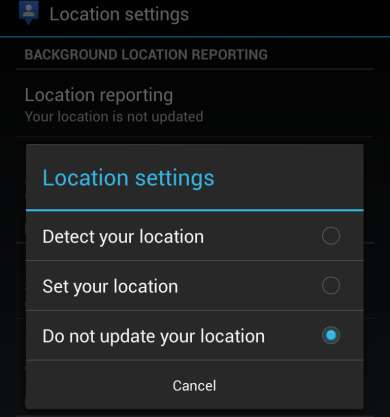
Se vedessimo Google Talk in cima a questo elenco e non lo usassimo mai, potremmo uscire da Google Talk per ridurre i wakelock. Se l'app che causa i wakelock ha una funzione di sincronizzazione, impostala in modo che si sincronizzi meno spesso, sincronizza manualmente o disabilita completamente la sincronizzazione (se non la usi).
Naturalmente, le decisioni che prendi qui sono dei compromessi. Ad esempio, se Gmail è una grande fonte di wakelock per te, potresti impostare Gmail in modo che non sincronizzi mai automaticamente la nuova posta. Riceveresti nuove email solo quando esegui la sincronizzazione manualmente con il pulsante di aggiornamento nell'app Gmail e non riceveresti mai notifiche per nuove email se lo facessi.
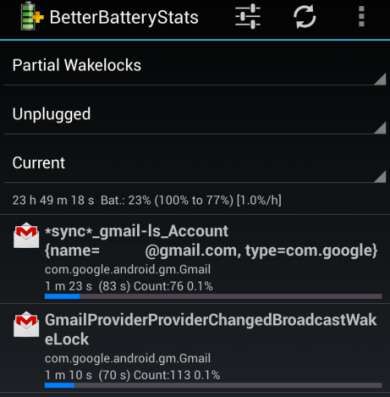
Se è presente un'app che continua a creare wakelock e non la utilizzi, dovresti disinstallarla. Se non riesci a disinstallare l'app perché è stata fornita con il telefono, puoi invece disattivarla. Per disabilitare un'app, apri la schermata Impostazioni, tocca App, scorri fino all'elenco Tutte e individua l'app. Tocca il nome dell'app e tocca il pulsante Disabilita. (Non dovresti utilizzare questa funzione per disabilitare app utili, poiché ciò potrebbe causare problemi.)
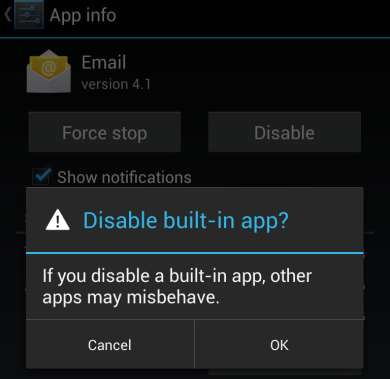
Se non sei sicuro a quale impostazione sia correlato un wakelock, prova a cercarlo su Google. È probabile che altri utenti abbiano già riscontrato e risolto il problema.
Per ulteriori suggerimenti sul miglioramento della durata della batteria, controlla la nostra guida completa per massimizzare la durata della batteria del tuo telefono Android .







